Además del software de edición sin conexión, los divisores de video en línea también están disponibles con la evolución de la tecnología hoy en día. VEED es uno de ellos. Te ayuda a dividir el video en partes distintas. La herramienta divisora está disponible para eliminar una parte específica del video. Incluso, puedes guardar dichas partes por separado. Todo el editor de video es extremadamente fácil de usar.
Además de dividir y recortar los videos, VEED también ofrece varias herramientas para editar y agregar efectos a las imágenes. Es adecuado para capacitar a los creadores de videos y administradores de redes sociales para demostrar los productos, presentaciones comerciales y videos de Recursos Humanos. Hay filtros de cámara presentes, incluyendo sepa, visión nocturna, ojo de pez y muchos otros más. Este artículo es en realidad la guía sobre la edición de videos a través de VEED. Como sustituto, también se está discutiendo Wondershare Filmora que también está disponible para el mismo propósito.
¿Cómo puedes dividir los clips de video en línea por VEED?
VEED también admite diferentes formatos, tales como WMV, AVI, MPEG, entre otros. Al editar los videos en VEED, los convierte a MP4, que es compatible con la mayoría de los reproductores multimedia. Este es el formato más adecuado para compartir videos en sitios de redes sociales. Esta herramienta divisora también ayuda a crear un archivo GIF con animación. Incluso hay la posibilidad de crear GIFs de varios software. Sin importar la duración del video, VEED puede dividirlo. Está disponible de forma gratuita, y puedes usarlo fácilmente desde tu navegador. No necesitas comprar software premium para dividir los videos.
Paso 1: Selecciona el video y súbelo a VEED. Simplemente arrastra y suelta tu archivo de video en el editor al hacer clic en ''Escoger video''. Luego de la selección, divide o recorta en la línea del tiempo y arrastra hacia la esquina del lado izquierdo para hacer los clips más cortos.
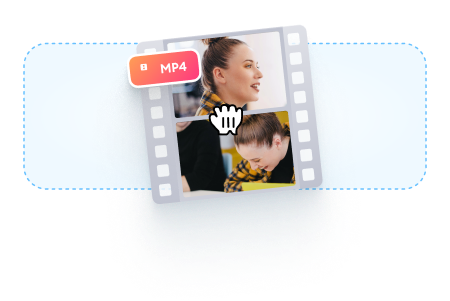
Paso 2: Haz clic en el lugar que busca para dividir el video o sigue moviendo el control deslizante en la línea de tiempo. Ahora, debes presionar la tecla ''S'' en el teclado o hacer clic en el botón ''Dividir''. Es fácil eliminar los clips que ya no te hacen falta.
Paso 3: Haz clic en la opción de ''Exportar'', y es el momento de guardar el nuevo archivo como el archivo de video MP4. Simplemente expórtalos como un solo archivo de video. Es la opción más sencilla de usar, y puedes completar todos los pasos en unos pocos clics.

Una manera más fácil de dividir el video en partes
Una herramienta en línea disponible para tareas instantáneas, y que incrementa la eficiencia. Pero desafortunadamente, consume mucho tiempo si el tamaño de tu archivo es grande o posees una conexión de internet inestable. Aquí surge el uso de Filmora - Editor de Video. Es una herramienta increíble para crear y editar tus imágenes y videos. Esto también ayuda a mantener la calidad de los videos sin preocuparse por su tamaño. Todas las opciones de dividir, rotar, cambiar tamaño y recortar los videos están también disponibles sin conexión.
Funciones:
- Clonación de los efectos
- Efectos mágicos
- Gráficos en movimiento y adición de animación también
- Dividir la pantalla y los clips de video
- Emparejamiento del color
- Controles disponibles para ajustar los audios y videos
Hay una serie de opciones disponibles para una variedad de usuarios. Existe Wondershare Filmora para los expertos y soluciones para los propietarios de negocios. Todo el plan de negocios de Wondershare Filmora es para exhibir tu marca. Los centros de soporte están disponibles para ayudarte siempre que enfrentes algún obstáculo. Todas las nuevas funciones están actualizadas en su última versión. Las guías de usuario también están disponibles en su sitio web oficial. Para dividir los videos y extraer tus escenas favoritas, a continuación los pasos de cómo dividir los videos en Wondershare Filmora:
Paso 1. Para dividir los videos en Wondershare Filmora, la función de detectar escena es muy útil para este propósito. Automáticamente crea las partes de los videos, dependiendo de los cambios de la escena. Para habilitar esta función, haz clic derecho en tu clip de video en la carpeta de su biblioteca y elige la opción "Detección de escenas" para su ventana.

Paso 2. Haz clic en ''Detectar'' y Wondershare Filmora empezará a dividir los videos al número de clips según los cambios de las escenas. Haz clic en cada clip pequeño, para que te resulte fácil obtener una vista previa del resultado de su adición en la línea de tiempo.

Paso 3. Para eliminar la parte específica del video, su selección es esencial. Haz clic en el ícono de la papelera. Haz clic en ''Añadir a la línea de tiempo'' para separar los clips y editarlos después. Los clips que dividiste pueden ser agregados a la línea del tiempo, como en la imagen a continuación.

Paso 4. Luego de dividir los archivos de video, hay varias opciones para aplicarles, como rotación, fusión, recorte y grabación de voz en off. Une la cantidad de segmentos y agrega la música de fondo para crear el nuevo video.
Wondershare Filmora ocupa el primer lugar en la lista de software para edición de videos. Sin ningún problema, puedes simplemente crear videos y editarlos a la vez. Puedes volverte rápidamente un editor de videos de nivel profesional en tan solo unos pocos días de uso. Todas las herramientas están en tu línea del tiempo, y la interfase simple hace más agradable su uso.
El usuario puede aplicar cada función de varias formas, pues Wondershare Filmora es muy sencillo en manejar todas las funcionalidades. Todo el software está lleno de diversión. Garantiza entregar resultados altamente profesionales. Ya sea en línea o sin conexión, Wondershare Filmora también está disponible para traer tu imaginación a la realidad. Incluso puedes unirte al programa de certificación de Wondershare Filmora. Comienza a usarlo ahora, pues notarás la diferencia en usarlo aparte de otro software de edición de video.



 100% Seguridad Verificada | No Requiere Suscripción | Sin Malware
100% Seguridad Verificada | No Requiere Suscripción | Sin Malware


